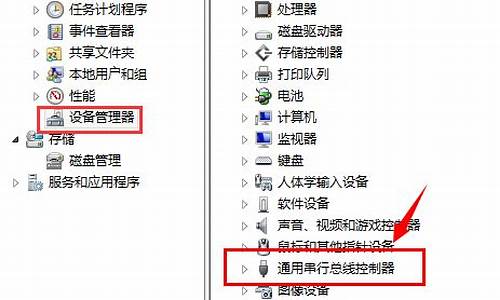1.win7桌面背景被锁定不能改怎么办?win7桌面背景被锁定不能改解决方法
2.win7桌面背景改不了怎么办|win7桌面背景改不了的解决方法
3.为什么Win7系统桌面背景更改不了

方法一:
1、在开始搜索框中输入轻松访问中心,回车。
2、拉动滑块到“浏览所有设置”。单击“使计算机更易于查看”。
3、查看一下窗口底部“使屏幕上显示的内容更易于查看”部分“删除背景图像(如果有)”是否被勾选?如果有,请清空勾选。
4、检查壁纸能否更改。
方法二:
1、使用组合键“Win+R”调出运行命令框。键入regedit.exe,回车,打开注册表编辑器。
2、依次定位到以册表项:HKEY_LOCAL_MACHINE\Software\Microsoft\Windows\CurrentVersion\Policies找到 ActiveDesktop 项。(如果没有,请右击“Policies”,选择“新建->项”,并命名为 ActiveDesktop)
3、单击展开 ActiveDesktop,在右边细节窗口右键鼠标,选择“新建->DWORD 值”,命名为 NoChangingWallPaper。为新建值 NoChangingWallPaper 赋值。1表示阻止更改,0表示允许更改。这里我们将其赋值为0。
4、单击“确定”保存更改,并退出注册表编辑器。重启计算机。
win7桌面背景被锁定不能改怎么办?win7桌面背景被锁定不能改解决方法
Win7桌面背景无法更改解决方案一
1、在开始搜索框中输入轻松访问中心,回车。
2、拉动滑块到“浏览所有设置”。单击“使计算机更易于查看”。
3、查看一下窗口底部“使屏幕上显示的内容更易于查看”部分“删除背景图像(如果有)”是否被勾选?如果有,请清空勾选。
4、检查壁纸能否更改。
Win7桌面背景无法更改解决方案二
1、使用组合键“Win+R”调出运行命令框。键入regedit.exe,回车,打开注册表编辑器。
2、依次定位到以册表项:HKEY_LOCAL_MACHINE\Software\Microsoft\Windows \CurrentVersion\Policies找到 ActiveDesktop 项。(如果没有,请右击“Policies”,选择“新建->项”,并命名为 ActiveDesktop)
3、单击展开 ActiveDesktop,在右边细节窗口右键鼠标,选择“新建->DWORD 值”,命名为 NoChangingWallPaper。为新建值 NoChangingWallPaper 赋值。1表示阻止更改,0表示允许更改。这里我们将其赋值为0。
4、单击“确定”保存更改,并退出注册表编辑器。重启计算机。
Win7桌面背景无法更改解决方案三
1、在地址栏中输入如下“%USERPROFILE%\AppData\Roaming\Microsoft\Windows\Themes”,回车。
2、将TranscodedWallpaper.jpg 重命名为 TranscodedWallpaper.old。
3、双击打开slideshow.ini,清空所有文件内容。退出管理器。
上面的三种解决Win7桌面背景无法更改的方法都需要在管理员权限下才能进行,如果第一种解决不了Win7桌面背景不能更改的问题,再接着用其余的两种方法试试。
win7桌面背景改不了怎么办|win7桌面背景改不了的解决方法
win7系统自带一些酷炫的功能,比如主题,一些追求个性化的用户都会给桌面安装主题,可是不少用户说win7桌面背景被锁定不能改,也不知道怎么回事?大家可以对系统做一次全面的查杀,然后再试一下干净启动看看是否是由程序干扰引起。接下去分享win7桌面背景被锁定不能改的解决方法。
推荐:操作系统下载
解决方法一:
1、在开始搜索框中输入轻松访问中心,回车;
2、拉动滑块到“浏览所有设置”。单击“使计算机更易于查看”;
3、查看一下窗口底部“使屏幕上显示的内容更易于查看”部分“删除背景图像(如果有)”是否被勾选?如果有,请清空勾选。
解决方法二:
1、在易宝典:在Windows7中如何锁定桌面背景中,详细介绍了在组策略中如何设置阻止桌面背景更改。同样地,要更改背景,请反向操作,将它们分别配置为“未配置”即可;
2、如果您的系统版本不支持组策略编辑器,可以尝试直接从注册表中修改;
使用组合键“Win+R”调出运行命令框。键入regedit.exe,回车,打开注册表编辑器。(若弹出用户账户控制窗口,请允许以继续);
3、依次定位到以册表项:HKEY_LOCAL_MACHINE\Software\Microsoft\Windows\CurrentVersion\Policies找到ActiveDesktop项。(如果没有,请右击“Policies”,选择“新建-项”,并命名为ActiveDesktop);
4、单击展开ActiveDesktop,在右边细节窗口右键鼠标,选择“新建-DWORD值”,命名为NoChangingWallPaper;
5、为新建值NoChangingWallPaper赋值。1表示阻止更改,0表示允许更改。这里,我们将其赋值为0;
6、单击“确定”保存更改,并退出注册表编辑器。
解决方法三:
1、如果还不行,再看看TranscodedWallpaper.jpg文件,也许是它出问题了;
2、在地址栏中输入如下地址,回车。%USERPROFILE%\AppData\Roaming\Microsoft\Windows\Themes3将TranscodedWallpaper.jpg重命名为TranscodedWallpaper.old。(如果文件后缀名不可见,按一下“Alt+T”调出工具栏,打开“工具-文件夹选项”,在“查看”选项卡上取消勾选“隐藏已知文件的扩展名”。);
4、此时会出现如下提示,直接跳过,点“是”;
5、然后,双击打开slideshow.ini,清空所有文件内容;
6、退出管理器。
上述就是win7桌面背景被锁定不能改的三种解决方法,简单实用的小技巧,希望此教程内容能够帮助到大家!
为什么Win7系统桌面背景更改不了
一般ghostwin7系统桌面背景默认是蓝色的,一些追求个性化的用户更换自己喜欢的壁纸。一般直接右键点击即可更换了,可是部分用户说win7桌面背景改不了,尝试很多次还是改不了。win7桌面背景改不了怎么办?接下去小编分享win7桌面背景改不了的解决方法。
具体方法如下:
1、开始菜单---控制面板---轻松访问与控制中心,然后选择使计算机更易于查看;
2、查看一下窗口底部的使屏幕上显示的内容更易于查看部分,看看删除背景图像(如果有)是否被勾选?如果有,清空勾选即可;
3、在桌面右击选择个性化,重新壁纸即可。
以上内容就是win7桌面背景改不了的解决方法,轻松解决故障问题,下次在遇到一样问题,只要参考以上教程内容设置即可。
一般背景图案无法更改都是因为“删除背景图像”一项被勾选上了,只需要将前面方框中的勾去掉即可。
解决方案:
首先,单击开始菜单,然后进入控制面板的界面,在控制面板的界面中,找到并单击进入轻松访问与控制中心。
进入轻松访问与控制中心界面之后,在界面的最下方就可以看到使计算机更易于查看的选项。
点击进入之后,将滑动条向下拉,在底部的位置咱们可以看到“使屏幕上显示的内容更容易查看”这一项,然后在这一项的最后放,可以看到“删除背景图像”。一般背景图案无法更改都是因为这一项被勾选上了,只需要将前面方框中的勾去掉即可。